Với giải Câu E19 trang 20 sách bài tập Tin học 8 Cánh diều chi tiết trong Bài 4: Thực hành tạo biểu đồ giúp học sinh dễ dàng xem và so sánh lời giải, từ đó biết cách làm bài tập Tin học 8. Mời các bạn đón xem:
Em hãy tạo một bảng tính, nhập dữ liệu nhiệt độ trung bình các tháng của Hà Nội
Câu E19 trang 20 SBT Tin học 8: Em hãy tạo một bảng tính, nhập dữ liệu nhiệt độ trung bình các tháng của Hà Nội và Thành phố Hồ Chí Minh trong một năm như Hình 2. Em hãy thực hiện các yêu cầu sau:
1) Tạo biểu đồ thể hiện xu hướng tăng giảm nhiệt độ của cả hai thành phố
2) Tạo biểu đồ so sánh nhiệt độ trung bình của hai thành phố theo từng tháng. Định dạng biểu đồ dạng 3D và có hiển thị nhiệt độ tại mỗi cột
3) Thêm một cột “Cả năm” và tính nhiệt độ trung bình cả năm của hai thành phố. Tạo biểu đồ so sánh nhiệt độ trung bình cả năm của hai thành phố
|
Tháng |
1 |
2 |
3 |
4 |
5 |
6 |
7 |
8 |
9 |
10 |
11 |
12 |
|
Hà Nội |
16.4 |
17.0 |
20.2 |
23.7 |
27.3 |
28.8 |
28.9 |
28.2 |
27.2 |
24.6 |
21.4 |
18.2 |
|
Thành phố |
25.8 |
26.7 |
27.9 |
28.9 |
28.3 |
27.5 |
27.1 |
27.1 |
26.8 |
26.7 |
26.4 |
25.7 |
Lời giải:

1)
- Chọn vùng dữ liệu A1:M3
- Insert => Charts: Chọn kiểu biểu đồ đường
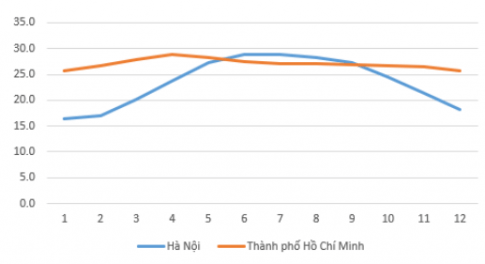
2)
- Chọn vùng dữ liệu A1:M3
- Insert => Charts: Chọn kiểu biểu đồ cột và chọn dạng 3D
- Tích chọn Data Labels
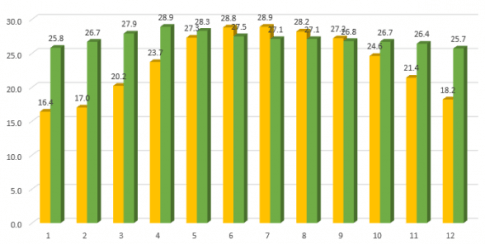
3)
- Dùng hàm AVERAGE để tính nhiệt độ trung bình cả năm

- Chọn vùng dữ liệu A1:A3 và N1:N3
- Insert => Charts: Chọn kiểu biểu đồ cột
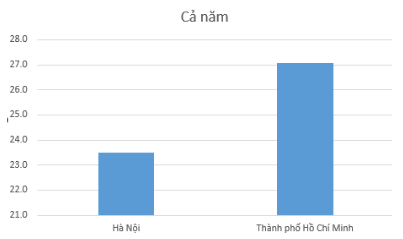
Xem thêm các bài giải sách bài tập Tin học 8 Cánh diều hay, chi tiết khác:
Xem thêm các bài giải sách bài tập Tin học 8 Cánh diều hay, chi tiết khác:
Bài 3: Biểu đồ trong phần mềm bảng tính
Bài 5: Các kiểu địa chỉ trong excel
CÔNG TY TNHH ĐẦU TƯ VÀ DỊCH VỤ GIÁO DỤC VIETJACK
- Người đại diện: Nguyễn Thanh Tuyền
- Số giấy chứng nhận đăng ký kinh doanh: 0108307822, ngày cấp: 04/06/2018, nơi cấp: Sở Kế hoạch và Đầu tư thành phố Hà Nội.
2021 © All Rights Reserved.